Como receber alertas de hora de dormir com base na hora em que você precisa acordar

Como receber alertas de hora de dormir com base na hora em que você precisa acordar
Arquivos MOV são comumente encontrados no macOS. Se você gravar um screencast no macOS, ele será salvo como um arquivo MOV. O formato não é exclusivo do macOS e você também pode gravar ou criar vídeos MOV no Windows 10. Independentemente disso, esses arquivos tendem a ser grandes, especialmente em comparação com arquivos MP4. Para reduzir o tamanho de um arquivo MOV, você precisa compactá-lo.
Compactar arquivo MOV
Você pode compactar um arquivo MOV reduzindo sua taxa de quadros, reduzindo a resolução ou convertendo-o em um formato diferente, por exemplo, MP4.
No macOS, você pode reduzir a resolução de um arquivo MOV com o QuickTime player. Você não pode alterar a taxa de quadros ou convertê-lo para MP4 com Quicktime. Para isso, você precisa de um aplicativo diferente.
Você também pode usar o iMovie, mas o processo é extremamente tedioso.
1. Compacte o arquivo MOV com o Handbrake
Handbrake é uma ferramenta popular e poderosa de conversão de vídeo. Ele está disponível para Mac e Windows e é uma boa solução, independentemente da plataforma que você usa.
Nota: Handbrake não pode produzir um arquivo MOV.
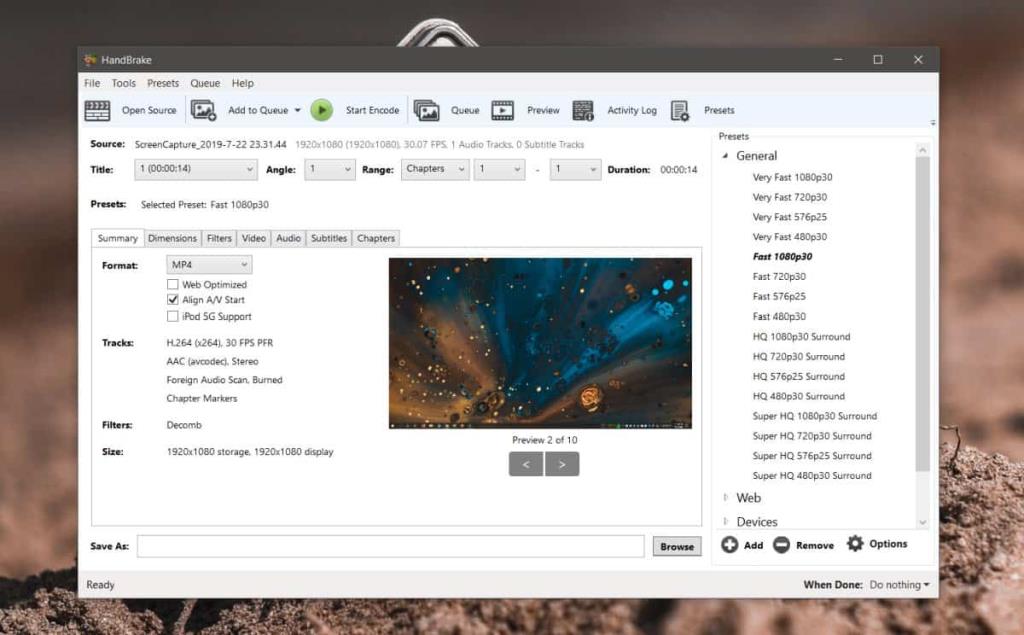
2. Use um aplicativo da web
Existem muitas ferramentas online para compactar arquivos e elas podem manter o formato MOV. Você não precisa necessariamente converter um arquivo MOV em MP4 para compactá-lo.
Nota: Clideo é uma ferramenta online paga. O arquivo compactado terá uma marca d'água e você terá que pagar para removê-lo. Ele opera em um modelo de assinatura, então, a menos que você planeje usá-lo todos os dias, não vale a pena o dinheiro gasto.
Conclusão
Boas ferramentas de compressão com uma interface de usuário simples são difíceis de encontrar. É melhor comprar um aplicativo para o trabalho se você acha que o Handbrake não é o certo para você. Também existe o FFMPEG, mas é uma ferramenta de linha de comando. Não há bons aplicativos de GUI para que sejam mantidos ativamente. Se você se sentir confortável com o uso da linha de comando, poderá usar o FFMPEG no macOS e no Windows 10 para compactar um arquivo MOV.
Como receber alertas de hora de dormir com base na hora em que você precisa acordar
Como desligar o computador do seu telefone
O Windows Update funciona basicamente em conjunto com o registro e diferentes arquivos DLL, OCX e AX. Caso esses arquivos sejam corrompidos, a maioria dos recursos do
Novos pacotes de proteção de sistema surgiram como cogumelos ultimamente, todos eles trazendo mais uma solução de detecção de antivírus/spam e se você tiver sorte
Aprenda a ativar o Bluetooth no Windows 10/11. O Bluetooth precisa estar ativado para que seus dispositivos Bluetooth funcionem corretamente. Não se preocupe, é fácil!
Anteriormente, analisamos o NitroPDF, um bom leitor de PDF que também permite ao usuário converter documentos em arquivos PDF com opções como mesclar e dividir o PDF
Você já recebeu um documento ou arquivo de texto contendo caracteres desnecessários e redundantes? O texto contém muitos asteriscos, hifens, espaços vazios, etc.?
Muitas pessoas perguntaram sobre o pequeno ícone retangular do Google ao lado do Windows 7 Start Orb na minha barra de tarefas que finalmente decidi publicar isso
O uTorrent é de longe o cliente de desktop mais popular para baixar torrents. Embora funcione perfeitamente para mim no Windows 7, algumas pessoas estão tendo
Todo mundo precisa fazer pausas frequentes enquanto trabalha no computador, pois não fazer pausas aumenta a chance de seus olhos saltarem (ok, não saltarem).







